Бывает, что во время звонка мы обсуждаем важную информацию: адреса, даты, условия и цифры. Или обсуждаем нюансы какого-либо проекта, даем комментарий, договариваемся с клиентом. И даже если в моменте все кажется понятным, спустя пару дней детали могут забыться. Запись разговора на iPhone помогает освежить его в памяти. Исключить фразы вроде «я этого не говорил» и избежать недопонимания. Это особенно важно в ситуациях, когда информация передается устно и на ходу.
Как включить запись звонков на iPhone
Еще до начала вызова нужно разрешить запись в настройках. Это делается один раз. После этого вы сможете как просто записать звонок в iOS 18, так и транскрибировать его – все зависит от модели вашего смартфона, а также языка и региона.
Обратите внимание, что записать телефонный разговор на iPhone можно не во всех странах. В Узбекистане запись аудио работает, но в Азербайджане, ОАЭ, Турции, России, государствах Европейского Союза и некоторых других – нет. Полный список исключений вы можете найти на сайте Apple.
Какие iPhone поддерживают запись звонков
Все модели, выпущенные в течение последних 7 лет. Это iPhone XS и новее, включая iPhone 16e.
Также у вас должна быть установлена операционная система iOS 18 или выше.
А вот чтобы перевести диктофонную запись в текст, потребуется потенциал Apple Intelligence, который поддерживают:
- вся линейка iPhone 16;
- iPhone 15 Pro и iPhone 15 Pro Max.
Как записать разговор в iOS 18
Самая банальная причина, почему пользователи не понимают, как записать звонок на iPhone, – это старая версия ОС. Поэтому убедитесь, что у вас iOS 18 или новее. А затем:
- перейдите в «Настройки»;
- откройте пункт «Приложения»;
- выберите меню «Телефон»;
- активируйте функцию «Запись вызова».
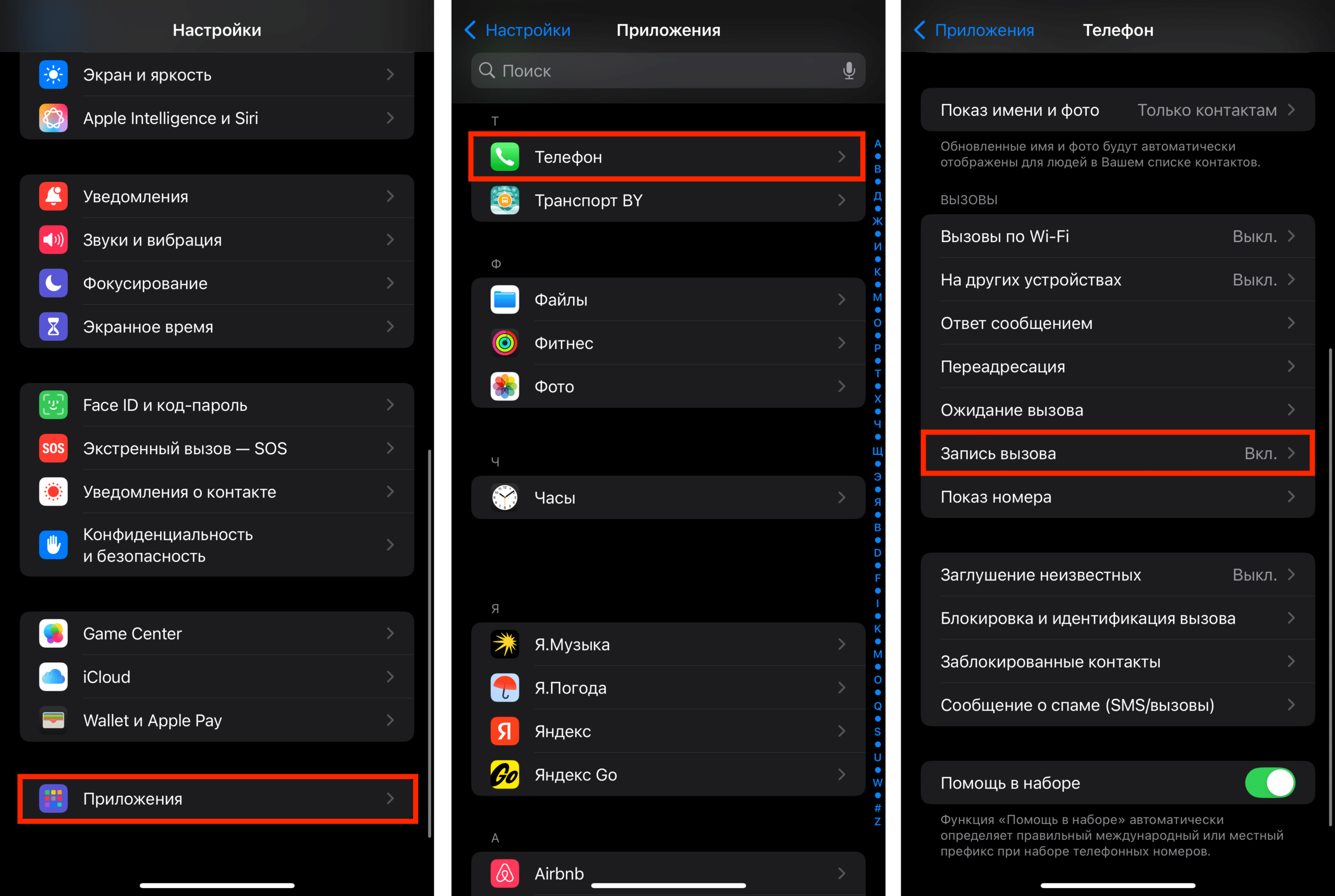
Как начать запись звонка на iPhone: пошаговая инструкция
После соединения с абонентом в правом верхнем углу у вас появится специальная кнопка с аудиодорожкой. Нажмите на нее.
У вас и у собеседника прозвучит предупреждение о том, разговор будет записан. Его нельзя отключить.
На экране появится индикатор записи, вы сможете вести заметки во время разговора.
После остановки записи (кнопка «Стоп») или завершения разговора ваше аудио появится в приложении «Заметки».
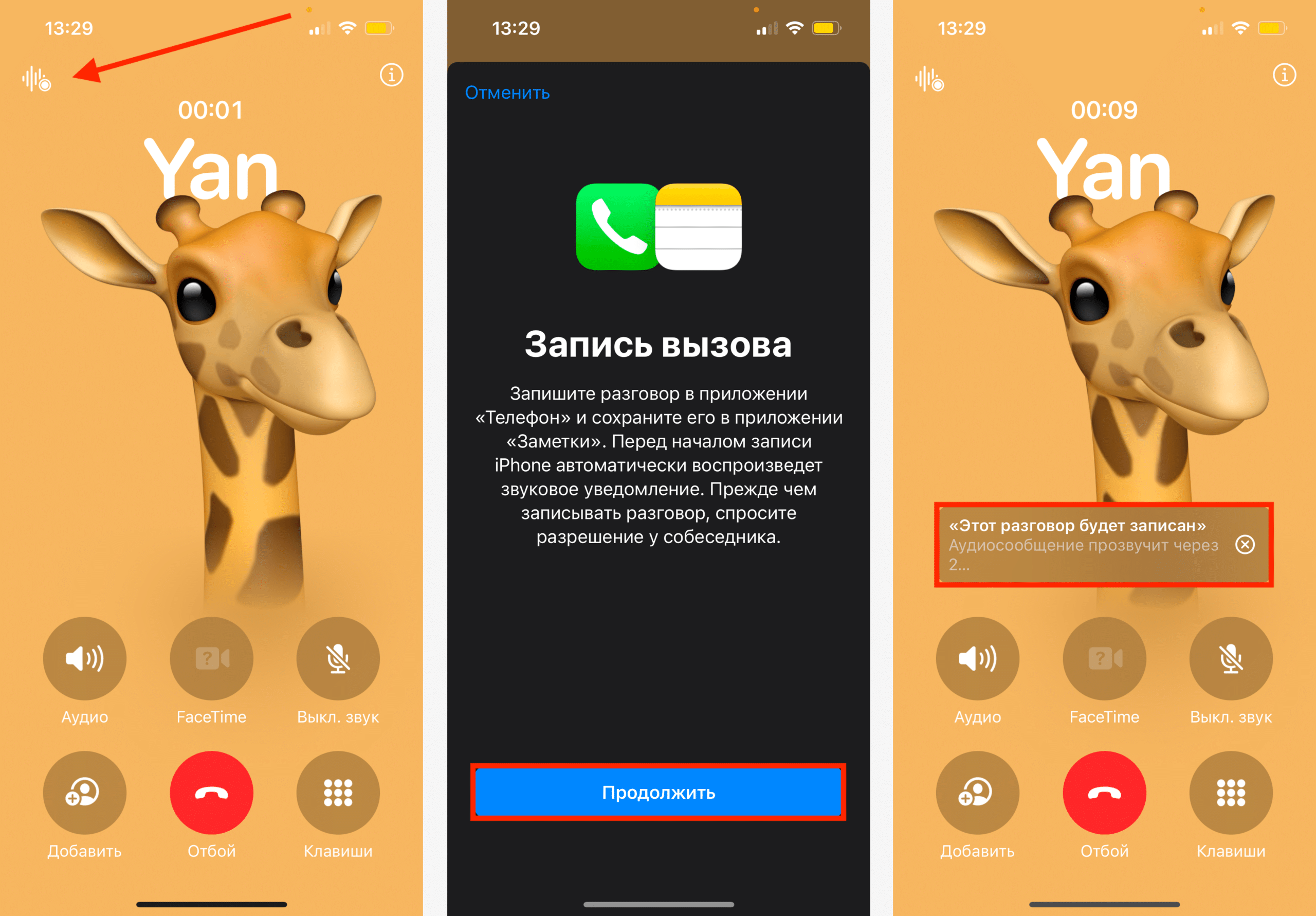
Что можно делать с записью
Вы сможете прослушать ее, переименовать, удалить, сохранить в файлы или поделиться с другом. Если модель iPhone, а также установленные на устройстве язык и регион поддерживают транскрибирование, у вас будет кнопка «Расшифровка». Apple Intelligence распознает, кто из собеседников произносит фразу, но мы советуем убедиться в точности этого перевода.
Важно: передача записи третьим лицам без согласия собеседника может нарушать законы о конфиденциальности.
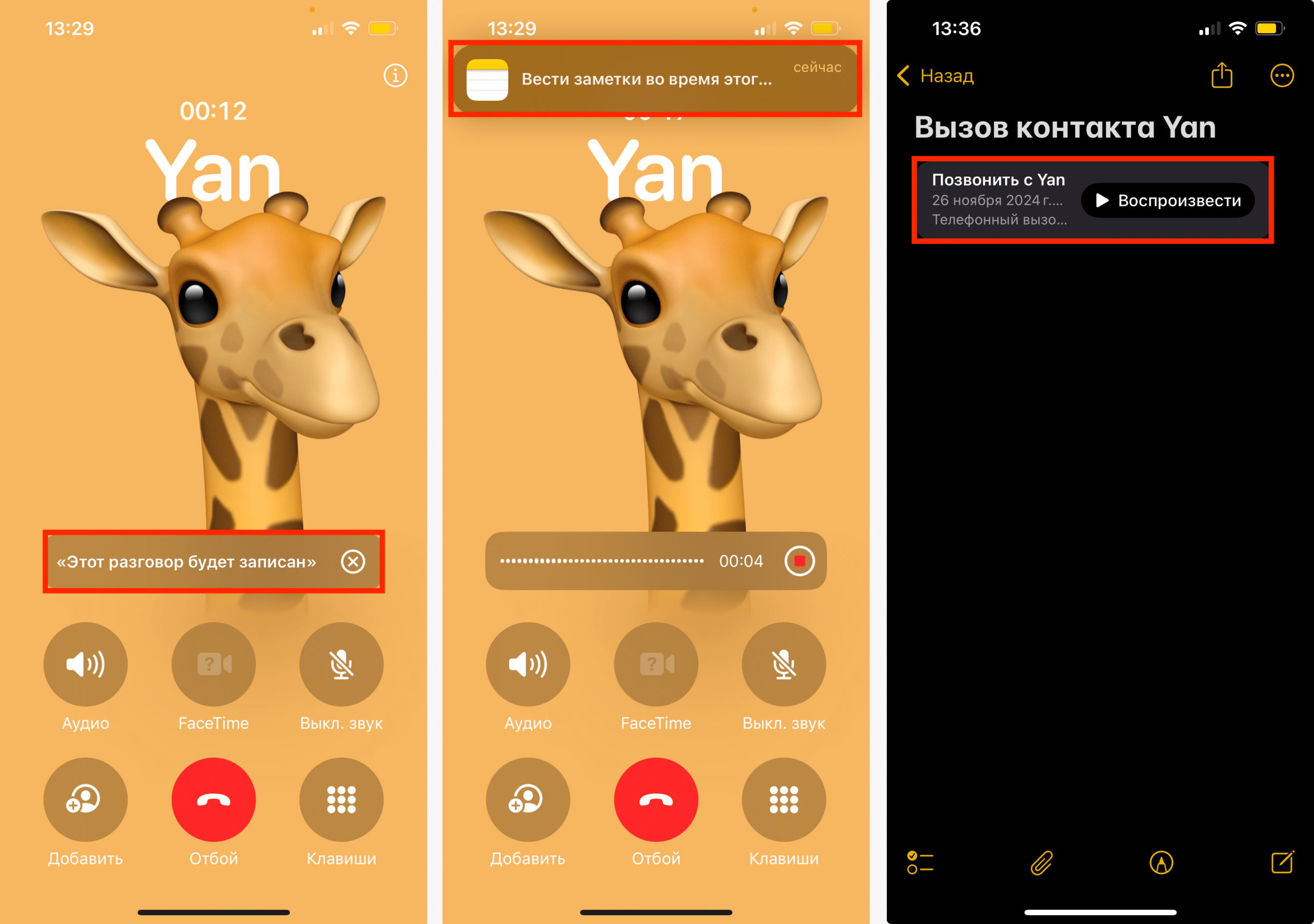
Вывод
Теперь вы знаете, как записать разговор в iOS 18. Главное — обновить iOS и заранее активировать нужную опцию в настройках. А если возникнут сложности, специалисты iSpace – официального партнера Apple в Узбекистане – всегда помогут решить проблему. Наш магазин находится в ТРЦ Tashkent City Mall (ул. Батыра Закирова, 7).
Подпишитесь на рассылку и узнавайте первым о новых акциях и спецпредложениях магазина!



